Όπως πολλές φορές έχουμε αναφέρει ένα από τα χρησιμότερα δωρεάν εργαλεία της Google είναι το Analytics. Και λέω χρησιμότερα γιατί πιστεύω ότι αν μελετήσεις το τι θέλει το κοινό σου, θα βρεις τις κατευθύνσεις που χρειάζεσαι για να φτιάξεις ένα πετυχημένο blog και οι αναγνώστες θα λατρέψουν το περιεχόμενο σου. Χρειάζεσαι ακόμη περισσότερο ένα τέτοιο εργαλείο όταν έχεις επενδύσει, πέρα από χρόνο και κόπο για τα άρθρα σου, και χρήμα για την κατασκευή ενός self hosted WordPress.
Σε παλιότερο exclusive μας είχαμε δει τη δημιουργία ενός λογαριασμού στο Google Analytics και τη σύνδεση του με τον blogger. Εάν δεν έχετε κάνει λογαριασμό στο Analytics ακολουθήστε τα βήματα μέχρι το 7 για να αποκτήσετε το δικό σας αναγνωριστικό.
Στο σημερινό exclusive θα δούμε πως θα συνδέσετε το analytics με ένα self hosted wordpress blog. Οι πιο συνηθισμένοι τρόποι για να γίνει αυτό είναι
1. Με την εισαγωγή του κώδικα απευθείας στο template
2. Με την χρήση plug-in
Αν και οι δύο τρόποι είναι σχετικά απλοί προτείνω να επιλέγετε τον δεύτερο μιας και προσφέρει μεγαλύτερη ευκολία, περισσότερες επιλογές και δεν σας ανακατεύει με το template. Αν όμως δεν θέλετε ένα επιπλέον plug-in στο blog σας μπορείτε να το κάνετε με τον πρώτο τρόπο ακολουθώντας τα εξής βήματα:
Προσοχή:
Πριν κάνετε οποιαδήποτε αλλαγή θα πρέπει να κάνετε ενα αντίγραφο ασφαλείας των αρχείων και της βάσης σας.
1. Αντιγράφουμε από την πλατφόρμα analytics τον κώδικα παρακολούθησης.
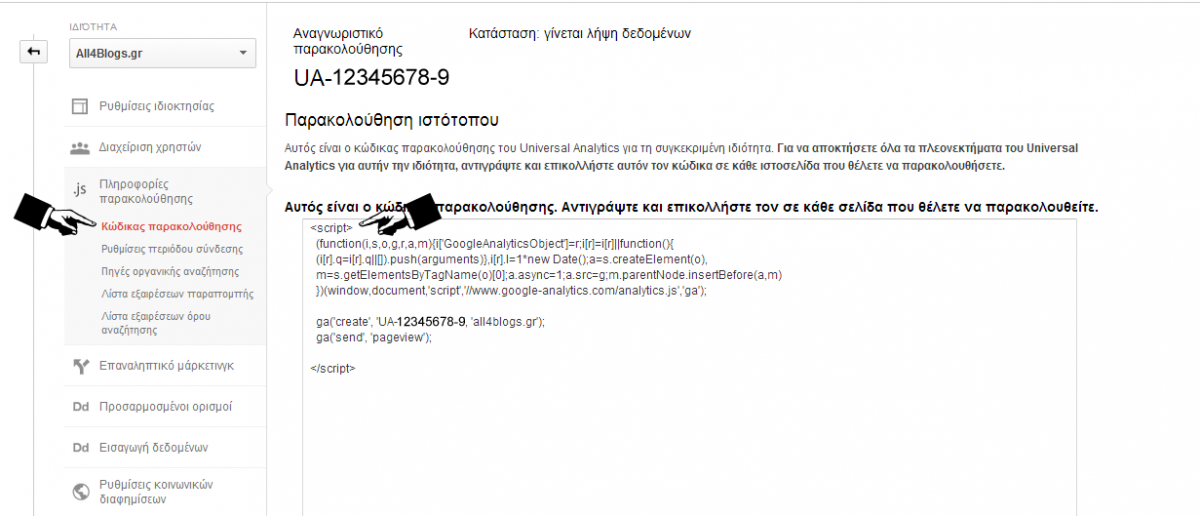
2. Από το πλευρικό μενού στον πίνακα ελέγχου επιλέγουμε Εμφάνιση -> Επεξεργασία
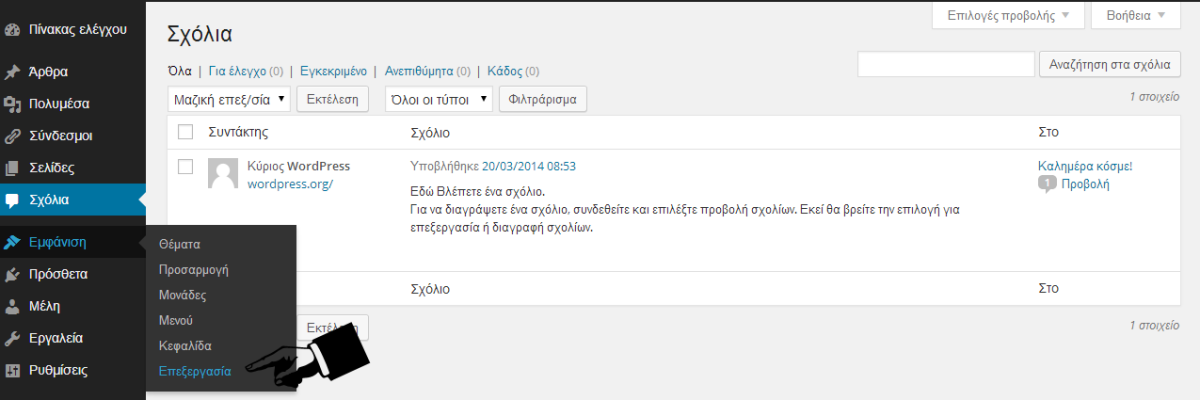
3. Από τη λίστα στο δεξί μέρος της οθόνης με τα αρχεία του theme μας επιλέγουμε την Κεφαλίδα (header.php) ή το Υποσέλιδο (footer.php)
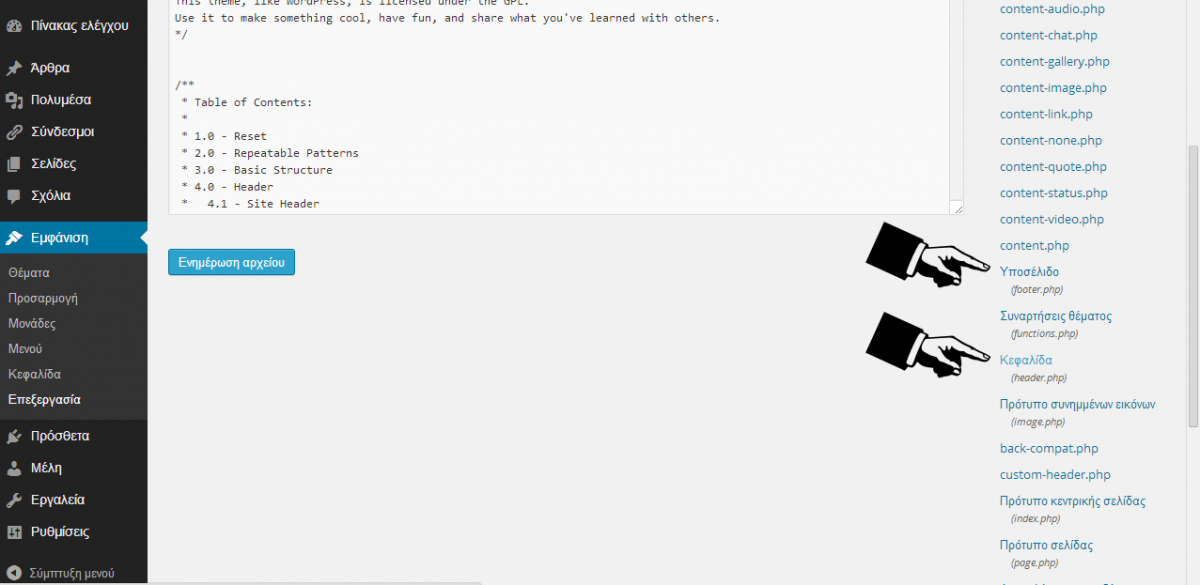
4. Αν επιλέξουμε να επεξεργαστούμε την Κεφαλίδα ψάχνουμε να βρούμε το </head> και κάνουμε επικόλληση ακριβώς από πάνω τον κώδικα παρακολούθησης.
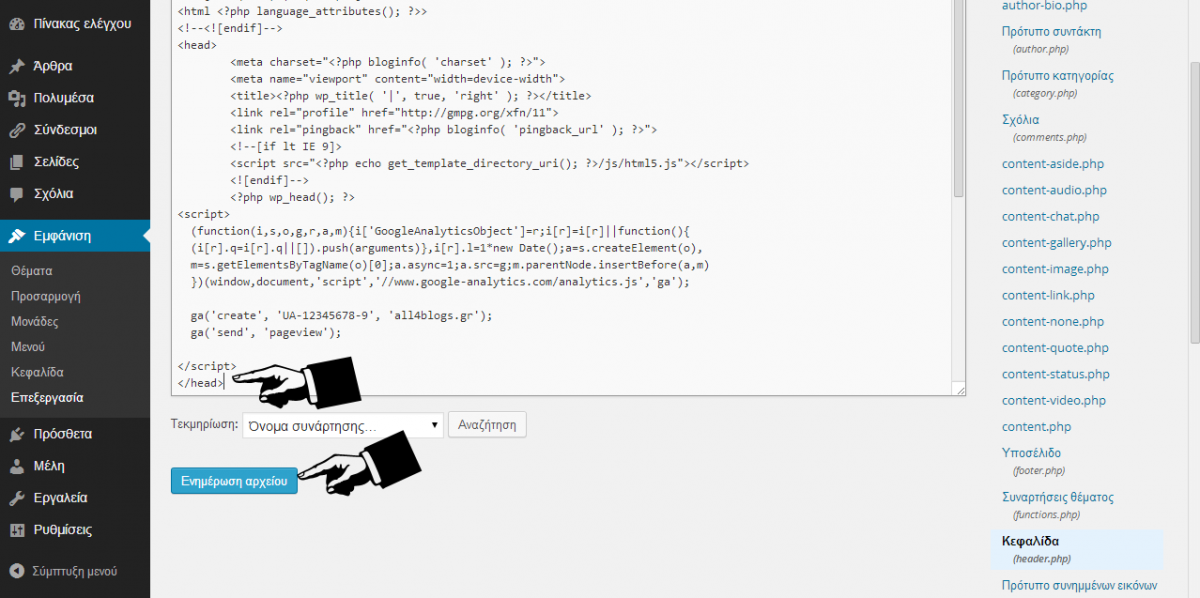
5. Αν επιλέξουμε να επεξεργαστούμε το Υποσέλιδο ψάχνουμε να βρούμε το </body> και κάνουμε επικόλληση ακριβώς από πάνω τον κώδικα παρακολούθησης.
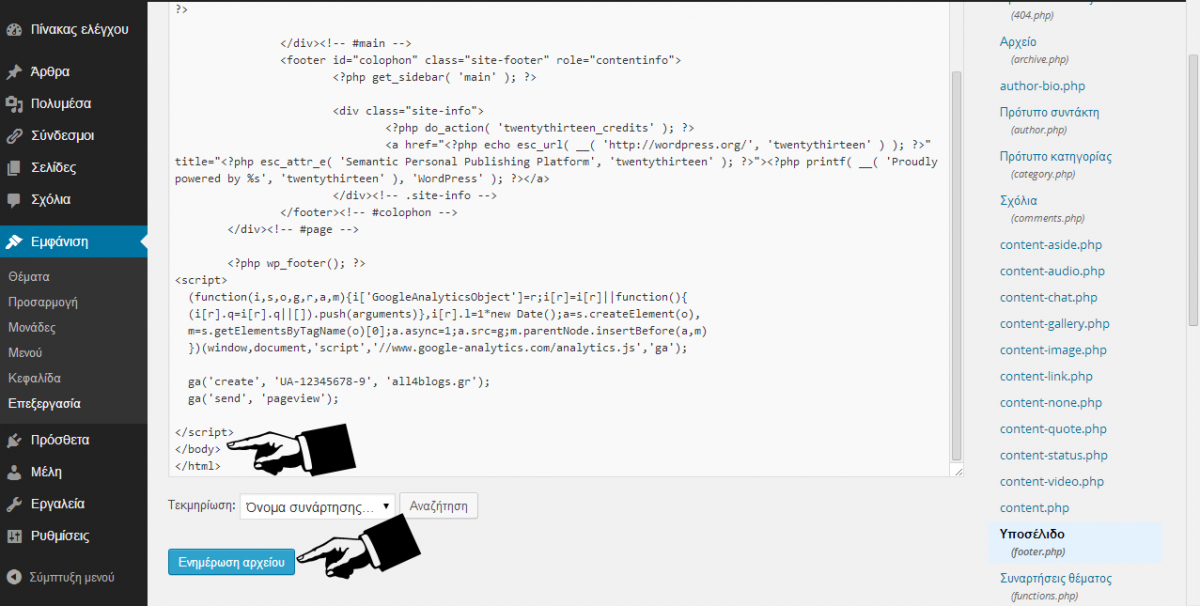
5. Τέλος κάνουμε κλικ στο Ενημέρωση αρχείου.
Ο δεύτερος τρόπος είναι πιο ακίνδυνος και θα σας δώσει την δυνατότητα να επιλέξετε και να προσαρμόσετε καλύτερα τον τρόπο με τον οποίο θα αντλεί το analytics τα στοιχεία από το blog σας και τον τρόπο με τον οποίο θα τα εμφανίζει. Ένα από τα κορυφαία Plugins είναι το “Google Analytics for WordPress” το οποίο θα χρησιμοποιήσουμε στο παράδειγμα μας.
1. Εγκαταστήστε το Plug-in ακλουθώντας τις οδηγίες του δημιουργού ή μέσω της αναζήτησης από την εγκατάσταση προσθέτων πηγαίνοντας από το πλευρικό μενού του πίνακα ελέγχου στο Πρόσθετα -> Νέο πρόσθετο.
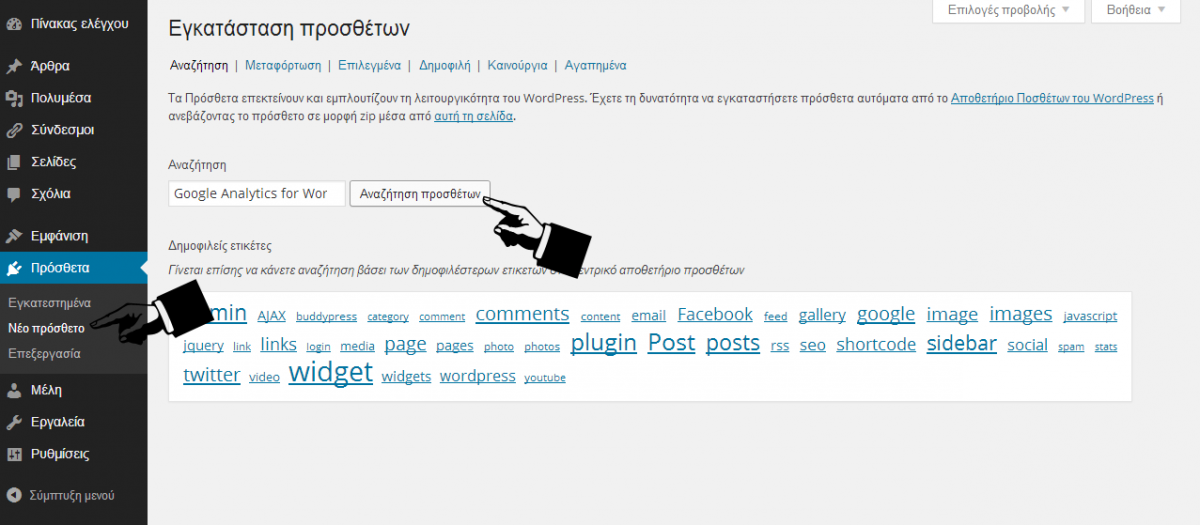
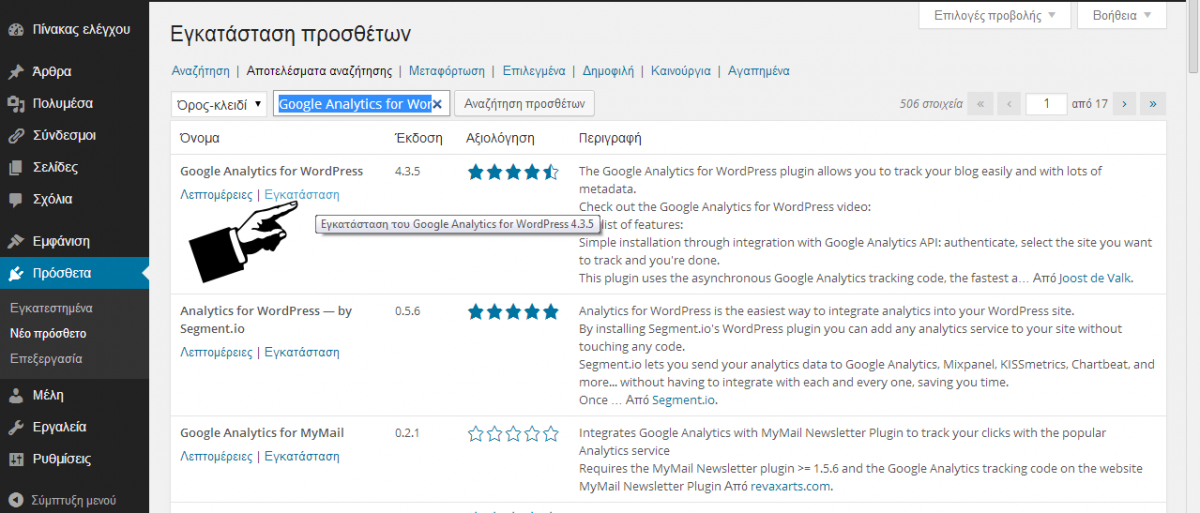
2. Μετά την εγκατάσταση επιλέξτε Ενεργοποίηση προσθέτου.
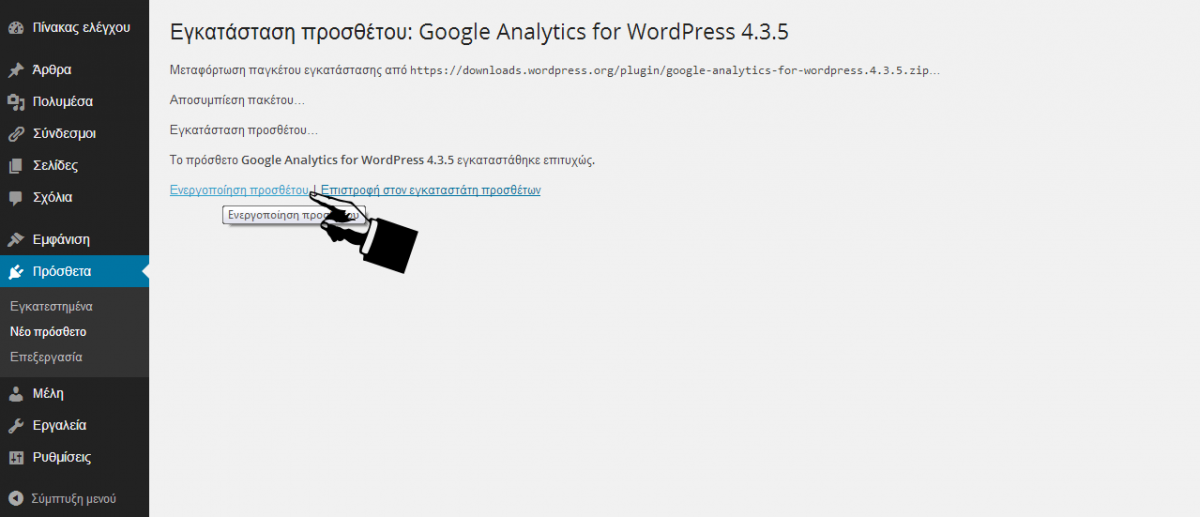
3. Εφόσον η εγκατάσταση ολοκληρωθεί σωστά, θα βρεθείτε στην σελίδα των εγκατεστημένων προσθέτων. Εκεί θα δείτε το μήνυμα “Google Analytics is not active. You must select which Analytics Profile to track before it can work.” Κάντε κλικ στο link για να προχωρήσετε στην ρύθμιση του plug-in.
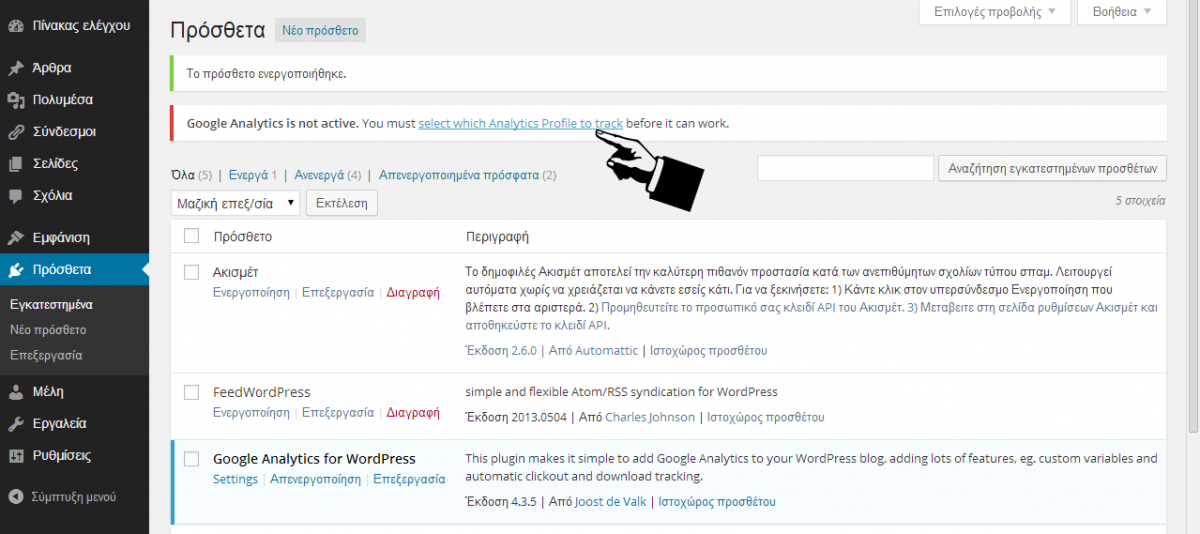
4. Εδώ έχετε δύο επιλογές είτε να βάλετε το αναγνωριστικό UA μόνοι σας τσεκάροντας το “Manually enter your UA code” είτε να συνδεθείτε μεσω Google Account.
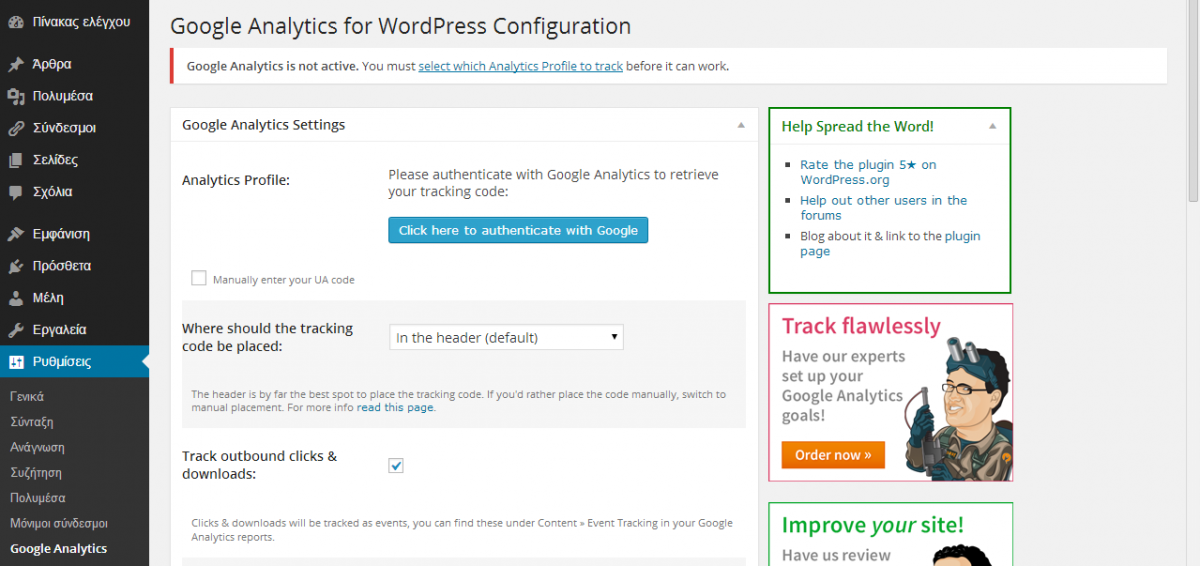
5. Στο παράδειγμα μας θα επιλέξουμε να βάλουμε το αναγνωριστικό μόνοι μας και έπειτα θα επιλέξουμε Update Google Analytics Settings για να αποθηκεύσουμε τις επιλογές μας.
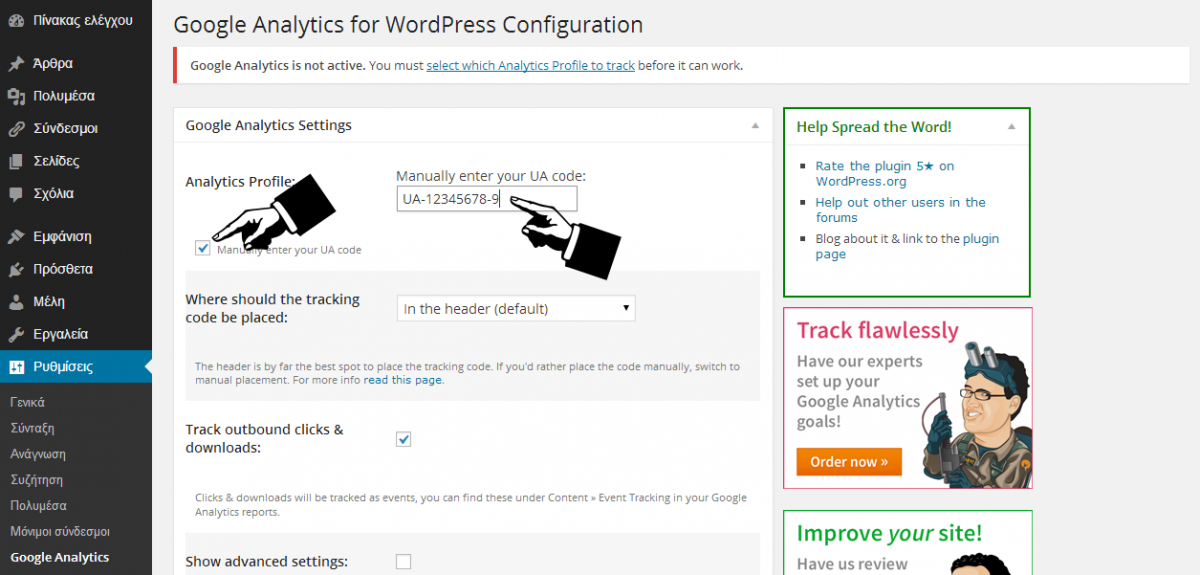
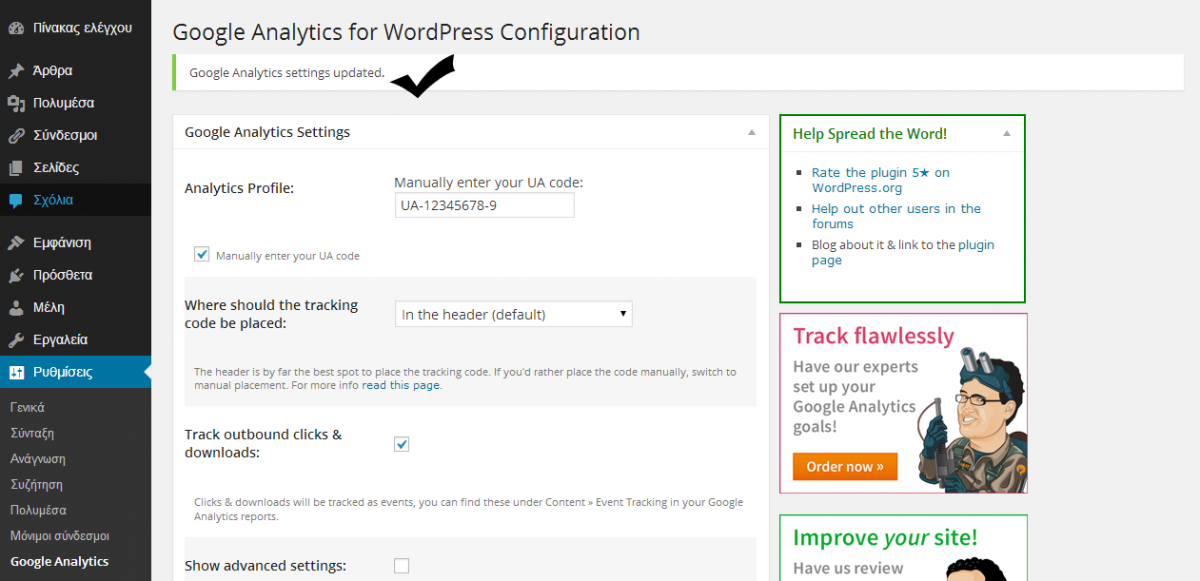
Είσαστε έτοιμοι και αν τα έχετε κάνει όλα σωστά από αυτή τη στιγμή θα μπορείτε να παρακολουθείτε τα στατιστικά του wordpress blog σας από το www.google.com/analytics.
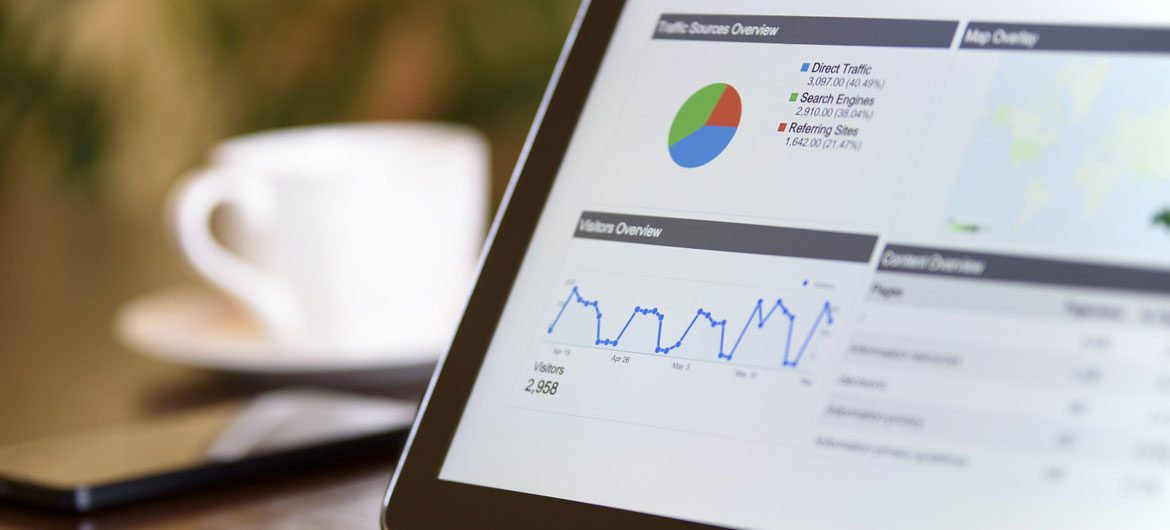
NO COMMENT